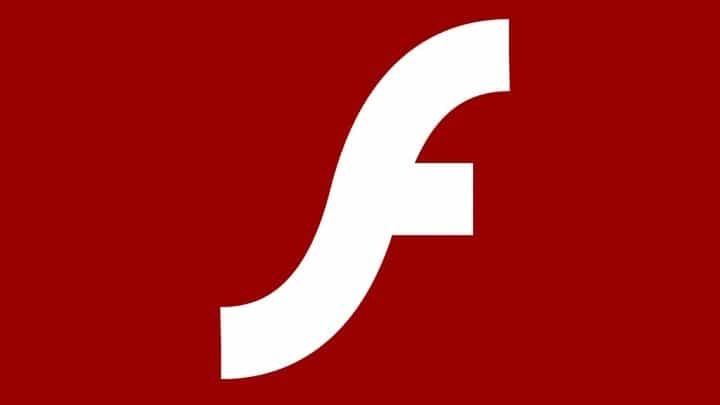- Som du kanskje har lagt merke til, Adobe Flash Player i Chrome er deaktivert som standard.
- Tenk på å prøve en annen nettleser som har Flash aktivert.
- Adobe Flash Player for Chrome kan også finjusteres fra nettleserens innstillinger.
- Husk at Flash nådde slutten av livet, slik at du kan bruke det på egen risiko.

- Enkel migrering: Bruk Opera-assistenten til å overføre spennende data, for eksempel bokmerker, passord, etc.
- Optimaliser ressursbruk: RAM-minnet ditt brukes mer effektivt enn Chrome gjør
- Forbedret privatliv: gratis og ubegrenset integrert VPN
- Ingen annonser: innebygd Ad Blocker gir raskere lasting av sider og beskytter mot datautvinning
- Last ned Opera
Adobe Flash Player hjelper deg å spille lyd, spill og videoer mens du surfer på Internett. Adobe har nylig kunngjort at selskapet ikke vil være nr
lenger støtte Flash etter 2020.Microsoft vurderer også å fase ut Flash fra Windows innen utgangen av 2020. Mange populære nettlesere har bestemt seg for å fjerne Flash Player helt.
Chrome følger trenden, og Adobe Flash Player for Chrome er nå som standard deaktivert i de nyeste versjonene av nettleseren.
Du vil nå se meldingen Flash ble blokkert på denne siden hvis du bruker Google Chrome til å besøke et nettsted som inneholder Flash-innhold. Du kan ikke lenger aktivere Flash permanent for alle nettsteder.
Imidlertid vil en justering i innstillingsområdet aktivere Adobe Flash Player for Windows 10 Chrome for et bestemt nettsted.
Hva kan jeg gjøre hvis Google Chrome blokkerer Flash Player?
1. Prøv en nettleser med Flash aktivert som standard

Hvis du ikke vil kaste bort tid på å tilpasse nettleserinnstillingene, foreslår vi at du bytter til en nettleser som fremdeles følger med Adobe Flash som standard.
Opera er for eksempel en slik nettleser. Det er sant at støtte for Flash-verktøyet vil stoppe i slutten av 2020, men foreløpig får du det aktivert som standard. Og du kan selvfølgelig bruke den utover 2020.
Du kan laste ned Opera ved hjelp av knappen nedenfor (det tar bare et par minutter). Du kan bytte til Opera fra forrige nettleser på samme måte.
I Innstillinger-området kan du nemlig finne et alternativ for synkronisering som lar deg importere bokmerker, sider og andre data fra standard nettleser.
Deretter, også i Innstillinger-ruten, kan du tilpasse hvilke nettsteder du vil blokkere / tillate Flash Player for. Skriv nemlig Blits i søkefeltet (øverst til høyre) og se om du vil endre noe.

Opera
Prøv Opera med Flash Player aktivert som standard og ta tankene dine fra å tilpasse andre innstillinger.
Besøk nettsiden
2. Juster Chrome-innstillinger
- Åpne Chrome.
- Type krom: // innstillinger / innhold i adressefeltet og trykk på Tast inn nøkkel.
- Bla ned på siden og velg Blits alternativ.
- Skru på Spør først (anbefalt) veksleknapp. Dette alternativet lar deg bruke Flash for nettsteder.

- Åpne nettstedet som bruker Flash-spilleren. De Plugin blokkert meldingen vises i adresselinjen.
- Klikk på låsikon på venstre side av adresselinjen.
- Å velge Nettstedsinnstillinger fra rullegardinmenyen og endre standardverdien for Flash til Tillate.

- Til slutt navigerer du til den spesifikke siden og laster den inn på nytt for å bruke de nye innstillingene.
Nå kan du se Flash-innholdet som er tilgjengelig på websiden. Du må kanskje klikke på Flash-innholdet for å laste det inn. Nettleseren viser følgende melding på skjermen:
Flash Player støttes ikke lenger etter desember 2020
Merk at Google vil blokkere Flash-innhold i nettleseren i slutten av 2020. Det er viktig å vurdere sikkerhetsrisikoen ved bruk av Adobe Flash Player i Google Chrome.
Gi oss beskjed i kommentarfeltet nedenfor om ovennevnte løsning fungerte for deg.
 Har du fortsatt problemer?Løs dem med dette verktøyet:
Har du fortsatt problemer?Løs dem med dette verktøyet:
- Last ned dette PC-reparasjonsverktøyet rangert bra på TrustPilot.com (nedlastingen starter på denne siden).
- Klikk Start søk for å finne Windows-problemer som kan forårsake PC-problemer.
- Klikk Reparer alle for å løse problemer med patenterte teknologier (Eksklusiv rabatt for våre lesere).
Restoro er lastet ned av 0 lesere denne måneden.